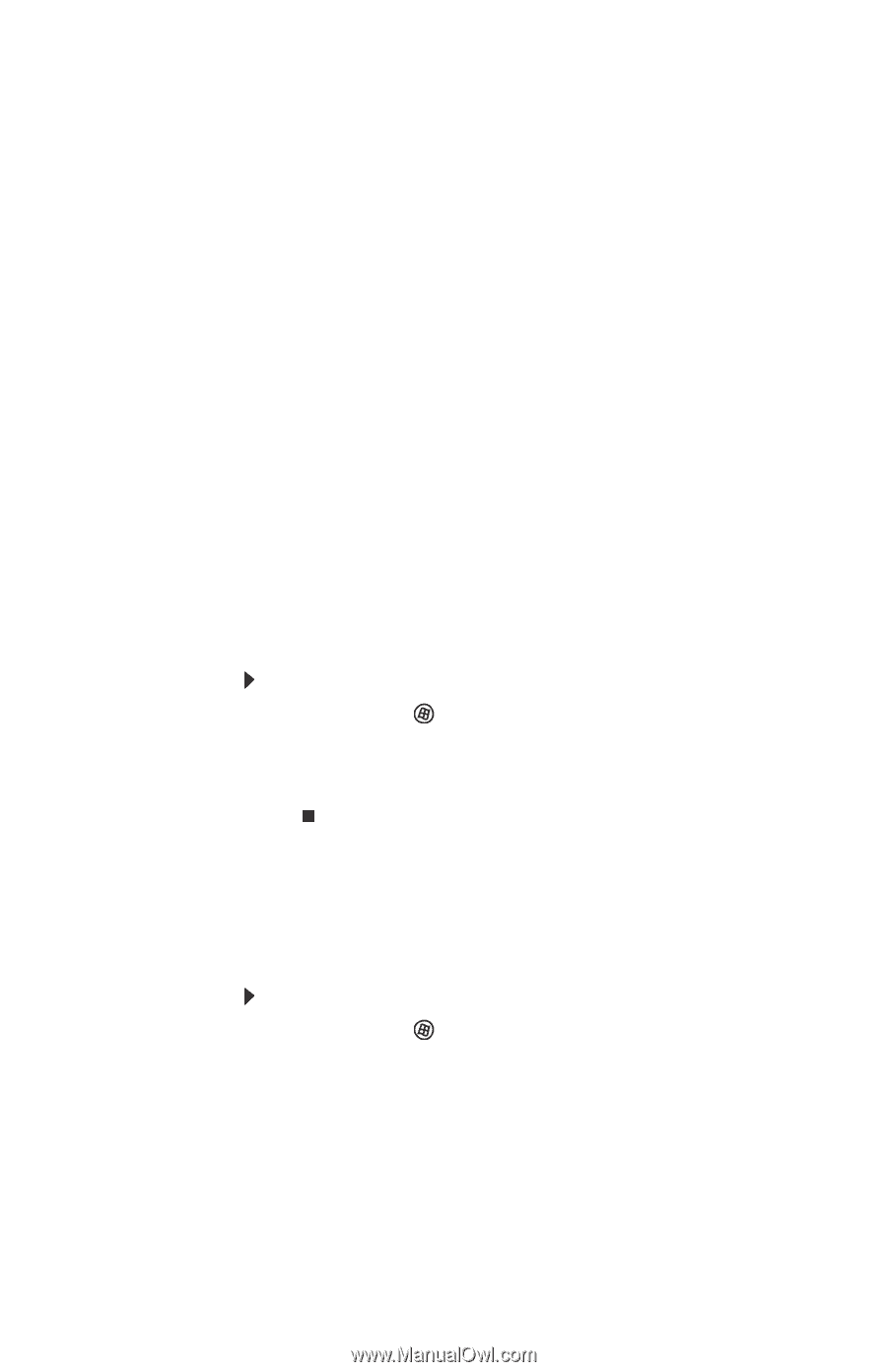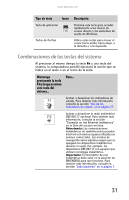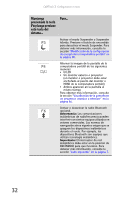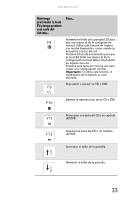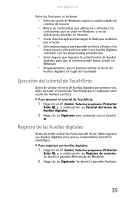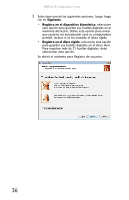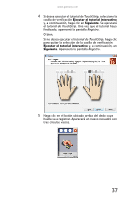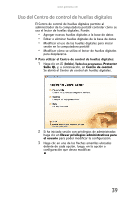Gateway T-1605m 8512931 - Gateway Notebook Reference Guide (MX) R2 - Page 43
Ejecución del tutorial de TouchStrip, Registro de las huellas digitales
 |
View all Gateway T-1605m manuals
Add to My Manuals
Save this manual to your list of manuals |
Page 43 highlights
www.gateway.com Entre las funciones se incluyen: • Inicio de sesión de Windows seguro y cambio rápido de cuentas de usuario • Banco de contraseñas que almacena e introduce las contraseñas que se usan en Windows y en las aplicaciones basadas en Internet • Iniciar diversas aplicaciones según el dedo que se deslice por el lector • Una carpeta segura para guardar archivos cifrados a los el que usuario sólo podrá acceder si sus huellas digitales coinciden con las almacenadas previamente • Inicio seguro que requiere la autenticación de huellas digitales para que el sistema puede iniciar sesión en Windows • Desplazamiento, que le permite utilizar el lector de huellas digitales en lugar del touchpad Ejecución del tutorial de TouchStrip Antes de utilizar el lector de huellas digitales por primera vez, debe ejecutar el tutorial de TouchStrip que le explicará cómo usarlo de manera correcta. Para ejecutar el tutorial de TouchStrip: 1 Haga clic en (Inicio), Todos los programas, Protector Suite QL y, a continuación, en Tutorial del lector de huellas digitales. 2 Haga clic en Siguiente para continuar con el tutorial. Registro de las huellas digitales Antes de poder utilizar las funciones del lector, debe registrar sus huellas digitales para que la computadora portátil lo identifique. Para registrar sus huellas digitales: 1 Haga clic en (Inicio), Todos los programas, Protector Suite QL y, a continuación, en Registro de usuarios. Se abrirá la pantalla Bienvenida de Windows. 2 Haga clic en Siguiente. Se abrirá la pantalla Finalizar. 35